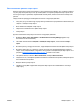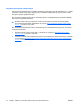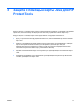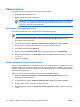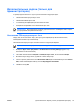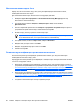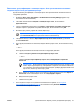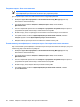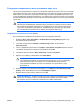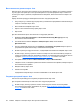ProtectTools (select models only) - Windows Vista
Включение аутентификации с помощью карты Java при включении питания и
создание карты Java для администратора
Для включения аутентификации с помощью карты Java при включении питания выполните
следующие действия.
1. Выберите Пуск > Все программы > HP ProtectTools Security Manager (Диспетчер
безопасности HP ProtectTools).
2. На левой панели нажмите Защита с помощью карты Java, затем нажмите
Дополнительно.
3. После отображения диалогового окна Пароль к программе настройки компьютера
введите пароль к программе настройки компьютера, затем нажмите кнопку OK.
4. Вставьте карту
Java в устройство чтения смарт-карт.
Примечание Если для данной карты не назначен PIN-код, открывается диалоговое
окно Изменение PIN, в котором можно ввести новый PIN-код.
5. На правой панели, в области Идентификация при включении питания, установите
флажок Включить.
6. Если функция DriveLock не включена, введите PIN-код карты Java, затем нажмите кнопку
OK.
— или —
Если функция DriveLock включена, выполните следующие действия.
а. Нажмите Создать уникальный идентификатор карты Java.
— или —
Нажмите Создать идентификатор карты Java, совпадающий с паролем к
DriveLock.
Примечание Если на компьютере включена функция DriveLock, для карты Java
можно задать идентификатор, совпадающий с паролем пользователя DriveLock,
что позволяет при запуске компьютера проходить проверку функции DriveLock и
карты Java, используя только карту Java.
б. Если требуется, введите пароль пользователя к функции DriveLock в поле Пароль к
DriveLock, затем снова введите его в поле Подтвердите пароль.
в. Введите PIN-код карты Java.
г. Нажмите кнопку OK.
7. Если выдается запрос на создание восстановительного файла, см. «
Создание
восстановительного файла на стр. 23» или нажмите кнопку Отмена и создайте
восстановительный файл позднее.
RUWW Дополнительные задачи (только для администраторов)21